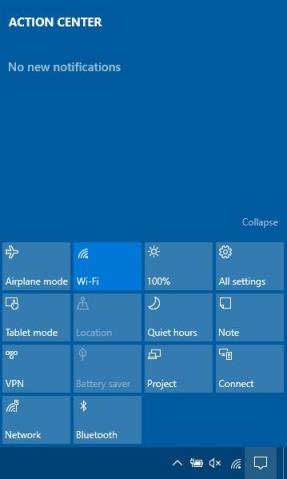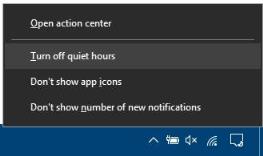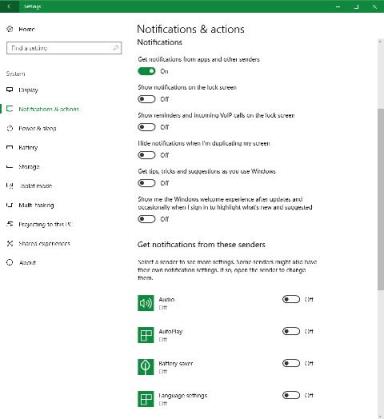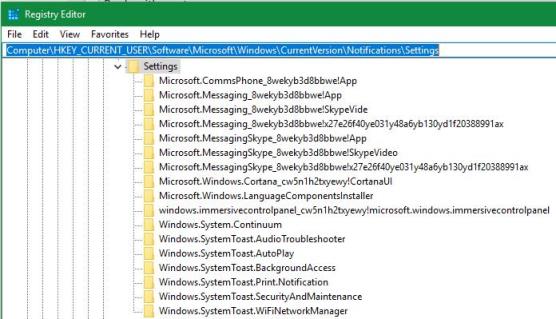紛失した通知を削除しても安全なUSB
Windows 10の更新後、「ハードウェアを安全に削除できます」のUSB通知
アクションセンターの通知に表示されなくなりました.
通知とアクションの通知がどこにあるかを確認しました.
アイコンも位置を移動しますが、いいえプロンプト
削除しても安全で、音が出ないと再生された.
返信リスト(回答:143)
こんにちは、
マイクロソフトコミュニティへようこそ.
クリックするだけで「ハードウェアを安全に削除」するように求めるバッチファイルを作成します.
-
メモ帳を開く
-
「rundll32 shell32.dll、Control_RunDLL hotplug.dll」と入力します
-
[名前を付けて保存]をクリックすると、ファイル名はXYZBAT.batになります.(XYZは任意の名前にすることができます)
-
「 "安全にハードウェアを取り外してください"」を取得したいときはいつでもファイルをダブルクリックしてください プロンプト.
応答1# ->にスキップ2 #JohnSev 15これは非常に悪い答えです.USBデバイスが安全に取り外したときに教えてください.W10より前の、このプロンプトは自動的に、USBスティックをマウント解除するときのファイル破損を防ぐのに役立ちました.
だから私はもう一度質問します.またはこれは
内では使用できなくなった「機能」です.windows 10?
応答125# ->にスキップ126 #Redscreすべてのコメントを読んだ後も解決策が見つかりません
.reg key [...\microsoft.explorer.notification.{...}]は私のWindows
には存在しません.任意のアイデア?
応答1# ->にスキップ10 #Marthinこのバットは、システムトレイのアイコンと同じドライバを表示します.実行すると、このドライバは取り外し可能ではなく、取り外すことができないというメッセージが表示されます.以前はWindows 10v1607にアップグレードする前に機能していました.
応答1# ->にスキップ31 #LindaLiあなたは私をからかっているようになった.私は激怒しています.毎日、windows 10で物事を修正しようとして浪費しました.ばかげただけです.なぜ地球上でこのプロンプトが削除されましたか?
Windows 10では、ハードウェアの安全な取り外しアイコンが不安定になっています(現在のプレビューversionではまだ機能しません).このような基本的な機能はそのまま機能すると思います.
これを試すことができます:
[設定]>[システム]>[通知とアクション]>タスクバーに表示するアイコンを選択します
Windowsエクスプローラーをオフにする-ハードウェアを安全に取り外してメディアを取り出す
コンピュータを再起動します
もう一度オンにする
応答3# ->にスキップ4 #kw1943 6そのbatファイルは機能しません.2日前に通知をなくしたので、プレビューの問題ではありません.
検索で見つかったことは何も機能しません.
HELLO Microsoft
応答4# ->にスキップ5 #JohnSev 5「イジェクト」または「安全に削除」はW10では機能しません.だから私は次のことをやっています:
「取り出し」を実行します(部分的な機能があります).
次に、コンピュータを「スリープ」にします.
USBデバイス(外付けドライバまたはメモリスティック)を取り外します.
コンピュータを起動します.
外部電源装置(一部の大型ハードドライバ)から電力を供給されている場合でも、コンピューターをスリープ状態にすると、USBデバイスが完全にシャットダウンしたように見えます.ウェイクアップ時に、デバイスはファイルエクスプローラーに表示されません.
クレイジーですが、W7ではクリーンマウント解除(安全に削除)がW10で失われるようです.
HELLO microsoft.
応答4# ->にスキップ108 #jyggala 1私もうまくいきません.それは言う:
「JetFlash Transcend 16GB USBデバイス」デバイスは取り外し可能ではなく、取り出したり取り外したりすることはできません.
さらに言えば、Windowsがより良い方法を準備している間は、誰もがこのbatファイルを一時的な解決策として使用することは期待できません.
Acerラップトップで、Win 10を新規インストールした後、Win 10 Anniversary Updateを実行します.
問題:USBサムドライバを挿入すると、通常表示される通知が届きませんでした.
「ハードウェアの安全な取り外し...」アイコンを使用してサムドライバをイジェクトした後、デバイスを取り外すのがOK(またはOK)であるという通知を受け取りませんでした.
解決策:タスクバーのアクションセンターアイコンを右クリックして、Quiet Hoursをオフにします.
以上です.私がしなければならなかったのは、Quiet Hoursをオフにすること(オンになっていることすら知らなかった)であり、期待どおりに「ハードウェアの安全な取り外し...」から再び通知を受け取っていました.
これが他の人の役に立つことを願って
リラ
応答7# ->にスキップ63 #Kefrinもう1つ...アクションセンターを開いて、Quiet Hoursがすでにオフになっている場合は、オンにしてからもう一度オフにします.それでうまくいきました.スライドを右側から削除しても安全であるという通知.
応答7# ->にスキップ109 #Phyl620答えはとてもエレガントでとてもシンプルなので、それは完璧な意味があります.私が読んでいるいくつかのワイルドでクレイジーで複雑なソリューションは信じられないでしょう.ありがとう、ありがとう、ありがとう!
応答6# ->にスキップ50 #DavidCo 4私は、レジストリ(私のversionのWin10にはありませんでした)、グループポリシーエディター、設定を含め、あらゆる種類のことを試しました.シンプルな解決策は、静かな時間をオフにすることです!どうやら通知は考慮されています
煩わしくて騒々しく、「静か」ではありません.ワオ.これで、デバイスを安全に取り外すことができるという通知が、以前と同じように機能します.ウフー.(Microsoftは、何かを通知するときではなく、単に「静かな時間」に音声のpingを遮断するようにすべきです.
通知ポップアップ/バルーン全体を完全に削除します.)
応答6# ->にスキップ64 #CarolSh 1これはうまくいった!日を探しています!少年、私たちはこれらの技術が「アップグレード」になったことを見つけようとしていることを廃棄しようとしています.あなたがまだこの解決策を探しているのか、そしてその解決策を見つけようとしているのはあなたに言うことはできません.
MS Techsの求人セキュリティ&修理手数料を維持するために他のもの!通知windows には、その下のRTコーナーに1/4月が少しありました.私はCLKDとオフの横にチェックマークを置いた「フォーカスアシスト」を遮断しました.
戻るポップアップwindows 「セーフなセーフ」(非常に難しく保護の保護 allあなたのusbstickファイル!)
p.S.注目すべきアイコンで1/4月を暗黙のうちに暗黙のうちに黙示したという用語は見えなかった.
応答6# ->にスキップ67 #SHAMIRK 1こんにちはリラ
ちょうどTHXをミルと言いたかった&それがとてもうまくいったことを知らせました...(笑顔).また、LIL INFO 4 U&他の誰かがこの情報を助けるかもしれません.今朝私の
Windows 10Pro(OS)WAZは2Build(17134.81)(version-(1803)をアップグレードしました.このBuildでは、そこにいます
アクションセンターやHAZがフォーカスアシストと呼ばれる行動センターの場所を取得したアプリであるアプリです.しかし、全体的な手順はur postで説明されているようにほとんどです.唯一の違いは、10のこのversionではUR手順を実行することです.
Need 2 Go 2 Settingzシステムをクリックすると、フォーカスアシストをクリックしてから、Alarmzのみをオフにします.情報のこのLil Tidbitが他の誰かに役立つことを証明することを願っています.再び、THX A ill lilla、Bcuz、2米国のProfectionistz、
haz 2が一定の方法で働くこと、ただのHaz 2は一定の方法を正しく機能しますか?...(笑).平和2すべて(Blackphoeenixrizin)
応答6# ->にスキップ95 #RushilJありがとうございます.私の状況では、フォーカスアシストは静かな時間の代わりにオンでしたが、あなたの解決策は依然として私を大いに助けました.どうもありがとう.
応答6# ->にスキップ105 #28gauge私のために働いた!それは本当に欲求不満でした.オフにする機能は、フォーカスアシストと呼ばれるようになりました.新しいコンピューターのデフォルトではオンになっています.ありがとう
こんにちは..
この手順に従うことができます
- キーボードを押す「Win + R」
- 「regedit」と入力
- 値「HKEY_CURRENT_USER\SOFjpARE\Microsoft\Windows\CurrentVersion\Notification\Settings\microsoft.Explorer」を検索します.通知.{...} "
- REG_DWord 0x00000001(0)に" 0 "を設定すると、値をダブルクリックできます.valuedataを「1」に設定します
- 「OK」をクリックします
がんばって
応答8# ->にスキップ12 #alfonic 2AAN07
に感謝します.
このレジストリの修正は私に働いた唯一の解決策でした.
レジストリエディションの後に再起動する必要はありませんでした:レジストリが変更されたらすぐに返信されました.
問題の原点(MSアップデートまたは他のソフトウェアのインストール?)を追跡できません.
問題が再び現れる場合には、これを手に入れておく.
応答12# ->にスキップ13 #Pipseer 1レジストリソリューションをありがとう.私は試してみる準備ができています:そのレジストリキーがありません!簡単に簡単に作成できますが、私はレジストリを台無しにしたくない(eは、キーを追加する前にそれをバックアップできます).しかし、私たちの残りのために持っていない私たちのために
そのキー、これはこれですか?...-「HKEY_CURRENT_USER\SOFjpARE\Microsoft\Windows\CurrentVersion\Notification\Settings」を参照してください.
を作成する-名前「Microsoft.Explorer.Notification」[引用なし]その後、新しいキーを右クリックして新しいDWORD(32ビット)値を追加し、それを「1」に設定します./P>
応答13# ->にスキップ16 #Pipseer 2質問をぶつける:他のすべてのキーには、キー名に続く奇数の番号のシーケンスがあるため、新しいキーを作成することはできないと思います.だから私は普通の「microsoft.Explorer.Notification」とは思わない
キー名として機能します.ヘルプ!
デブ
応答13# ->にスキップ72 #BillLin私は同じケースを持っています、私は上記のようにregキーを持っていません、そして私は別の問題を持っています、私は2つのU-Diskを接続するとき、私はそれらのうちの1つを取り除くためにあなたの安全な削除アイコンをクリックしてください別の情報が表示され、タスクバーのアイコンを安全に削除する
カラーグレーになるようにして、コンピュータを再起動またはリセットしない限り、もう一度機能しません.誰かが私を助けることができることを願っています!ありがとう!
応答8# ->にスキップ15 #WayneEWこのソリューションはうまくいきました.イジェクトモードで問題が発生しました.ポップアップが表示されない、またはUSBドライバを引き出すように指示する音が鳴りました.ありがとう、ありがとう.
WWare
応答8# ->にスキップ17 #sba923すばらしい!この値はどういうわけか0に変更されていたため、USBキーを「安全に削除」したときに通知が届かなくなりました.
Thx for the solution.
応答19# ->にスキップ20 #Ruaridh 32016年8月22日のaan07のソリューションは一般的な称賛に応えるようですが、
問題は、私のregeditが彼が提案するパスを持っていないことです:
私は持っていません:
HKEY_CURRENT_USER\SOFjpARE\Microsoft\Windows\CurrentVersion\Notification
およびその内部
設定
およびその内部
microsoft.Explorer.Notification.{...}
私は次のことを行っています:
HKEY_CURRENT_USER\SOFjpARE\Microsoft\Windows\CurrentVersion\Notifications
およびその内部
設定
およびその内部
8つの異なるエントリ.いずれも「microsoft.Explorer.Notification.{...}」ではありません
言い換えると、私のシステムには、単一の通知ではなく、複数の通知があり、エクスプローラにはまったく関係がありません.Windows 10version10.0.14393Build14393があり、更新は常に自動的にプラグインされています
なぜMicrosoftが一貫して物事を実行できないのかは私にとって謎です.
レジストリをハックして、aan07が言うことに適合させようとは思いません.
特にPipseerは彼が提案したハック「それは正しい」について尋ねたとき、まったく気にしないので、私は2016年8月16日に開始されたLilla45のアプローチに従ってみます.これがアクションセンターと呼ばれるもの、または静かな時間である場合.
応答20# ->にスキップ21 #Ruaridh 1そのため、リラが彼女の行動センターと静かな時間について言っていることをやろうとしています.
私のタスクバーに行動センターを持っていない:
OK:NODDY写真の盛り合わせが呼ばれているWindowsの右側の半分を右半分にしたときに表示されます.
3つのカテゴリの写真があります.
「一目での人生」、「プレイ&探検」、そして3番目の、匿名、1つは「設定」と表示されたCOG-wheeアイコンです.
&「Windows Settings」をクリックし、9つのカテゴリを表示します.
これらの1つは「システム」です.
それをクリックすると、もう1つのカテゴリのリストが表示されます.
Notifications&Actions 'をクリックします.上の「クイックアクション」(および通知 "の1つの下に見える):
「クイックアクション」の下で
wend oft(またはselect)Quick Actionsを押し続けてからドラッグしてそれらを並べ替えます.これらの速いアクションセンターにはアクションセンターが表示されます.
その下に13があります正方形、それぞれアイコンとラベルを撮っています.フライトモード、または明るさ、そして静かな時間;
青のQuick Actions 'を「追加または削除」、リンクがあることを隠してください.
クリックして、リストが表示されます」
Sliderを「静かな時間」に設定します.「オフ」、前の画面に戻り、今では12の正方形を避けて、今は「静かな時間」を含めていません.
まだ私はまだ行動センターが何であるか、静かな時間の設定
SO:USBドライバを手放すためにこれは何をしていますか?
答え:何もない.
リフレクションでは、エクスプローラでオプションが切断されていません.
Reflectionでは、リラが何について話していたのは、A 'で召喚されたいくつかのカスタマイズされたルーチンまたはバッチファイルを実行することから得た結果でした.ハードウェアを安全に取り除く...'アイコン:そして唯一のことは、それが描かれていたのからのフィードバックが描かれていた
「静かな時間」の設定.
応答21# ->にスキップ22 #RobertJ 7トレイ/通知領域にあるアクションセンターアイコンは次のとおりです.アクションセンターフライアウトが開いていて、[Quiet hours]ボタンが表示されています.
アクションセンターアイコンが表示されない場合は、[設定]アプリ>[カスタマイズ]>[タスクバー]>[システムアイコンをオンまたはオフにする]から有効にしてください.
また、リラの提案には、静かな時間を無効にする/隠すことは含まれていませんでした [設定]アプリ>[システム]>[通知とアクション]>[クイックアクションの追加または削除]で行ったのと同じように、アクションセンターから
button自体.彼女が言ったことは トレイのアクションセンターアイコンを右クリックするか、アクションセンターフライアウトの[静かな時間]ボタンをクリックするだけで、静かな時間をオフにします:
(アクションセンターのトレイアイコンにある小さな三日月に注意してください.これは、現在すべての通知を消音する静かな時間の設定が有効であることを示しています.)
応答22# ->にスキップ23 #Ruaridh 3ええと、あなたにロバート/Winありがとう.私は私の行動センターを見つけました.手がかりは「新しい通知なし」の小見出しを示すスクリーンダンプにありました:私のタスクバーに「新しい通知なし」というラベルの付いたアイコンを持っていて、それをクリックしてください. 中心.誰が知っておくべきですか?
ありがとう、モロンのように私に対処するためにありがとう.私がこの迷路システムの深さのどこかで、「静かな時間」に対してオン/オフされたボタンを見つけて、私はそれをONからOFFに変更します、私は命令ターンに従うことに失敗しているとは思わない
静かな時間帯.今:私がしたことをしたこと、私の行動センターが「静かな時間」を特徴としていないことがわかりました.
だから私の次のステップは、Windowsシステムの設定、通知とアクションを復元することです.
right-はい、それは現がかったです.
OH、そしてところで、あなたはまったく同じ「Windows設定」画面、>システム>通知とアクション>クイックアクション>アクションセンターを投入する場合は追加または削除をクリックします.Windowsアイコンと「設定」を見つけます.
そしてあなたの提案に従って、私は「静かな時間」タイルを右クリックします、私は「設定に進む」というメッセージを入手します.それで、あなたは私に開かれていると思いますか?スライダボタンを使用してください、多分?
rightなので、あなたの代替提案に続いて、私の「新しい通知なし」アイコンをクリックすると、プルアップメニューは私に提供されます:
1)開いたアクションセンター
2)静かな時間をオンにする-すなわち.静かな時間は現在オフになっています
SO:今すぐ私のUSBドライバを削除できますか?
次の崖吊り割賦を見てみましょう.
ええと、私が到達した結論を合計するには:
外付けドライバが接続されている場合は、タスクバーにアイコンがあります.
どちらが隠されている可能性がありますが、隠しアイコンを表示した場合は表示されますが、
その名前は、[ハードウェアと取り出しメディアを安全に取り除く]、
です.とクリックすると、外部ディスクドライバを含むオープンデバイスのリストが表示されます.
それをクリックすると、システムは行動を起こし始めます.
「静かな時間」がオンになっている場合、
それでは、かなり後に、あなたは何を得ますか?
単にうまくいかない.
ポップアップメッセージを受信し、
「USB大容量記憶装置の取り出し問題」
"Windowsはデバイス 'USB大容量記憶装置'を停止できません.まだ使用中にこのデバイスを削除しないでください.このデバイスを使用してプログラムを閉じてから削除します."
「静かな時間」がオフになっていますが、
あなたはあなたのドライバを削除することがOKであると言ってほぼ即時の反応を得ます.
その後、[隠されたアイコンを表示]もう一度、かなり合理的に、
[ハードウェアを安全に取り外して取り出す]、
のアイコンがあります.マイクロソフトが「静かな時間」にすることができるのは、この有害な効果を持つことができるのか、
それを修正するのを邪魔しないのですか?
しかし、マイクロソフトが何をしていないかしていないものを無視した場合、
そしてこれはすべてこの種の溶液に到着するためのさまざまな方法について、
究極の簡単な答えで追跡を追跡するのはなぜだのだろうか:
コンピュータをシャットダウンします.
外付けドライバを取り外します、
コンピュータをもう一度起動してください.
このスレッドの後に比べて、それをどのくらいかかりますか?
応答23# ->にスキップ28 #DennisP 2ちょっとRuaridhOCagain
ハ!ハ!ハ!おもしろすぎる!それが一番簡単な答えです、私の友人.コンピュータの電源を切り、外部デバイス/メディアを取り出して、コンピュータを再起動するだけです.それは何があってもそれを行うための最も安全な方法です!もちろん、最も簡単な方法はイジェクトすることです
Microsoftが意図したとおりのメディアですが、どういうわけか彼らのソフトウェアは常に正しく再生されるとは限りません.いくつかのアップデートがそれを台無しにしたと思います.それは私の個人的な意見です.なぜなら、私のシステムは、1週間ほど前の1日がSanDisk Cruzerに入れられるまで問題なく機能していたからです.
USBフラッシュドライバをポートの1つに差し込み、イジェクトしようとしたときに、取り外してもよいという通知が届きませんでした.それが私がこのフォーラムに今ここにいる理由です.これがすぐに解消されることを願っています.ここで言及したregistry hackを試してみました
私のレジストリには、それらの説明にあるようなエントリがなかったので、その修正で運が良かった.「windows を並べて表示する」問題が解決するのを待っています!
気をつけて、良い一日を!
デニスB-)
応答8# ->にスキップ24 #sba923InsiderBuild15002からBuild15007にアップグレードした後、何か奇妙なことが起こりました. 新しいキーは既存のキーの隣に作成され、有効値は0に設定されていますが、1がデフォルトのIMVHOである必要があります.新しい値を1に設定することにより、問題を再度ifixしました.
現在:
[HKEY_CURRENT_USER\Software\Microsoft\Windows\CurrentVersion\Notifications\Settings\microsoft.Explorer.Notification.{AABF353F-2D88-82CE-F443-0129B5DE9064}]
"Enabled"=dWord:00000001[HKEY_CURRENT_USER\Software\Microsoft\Windows\CurrentVersion\Notifications\Settings\microsoft.Explorer.Notification.{B2E2D052-B051-D751-3E74-F8D4290BD1BC}]
"Enabled"=dWord:00000001
応答24# ->にスキップ69 #Chernay私は2 [HKEY_CURRENT_USER\SOFjpARE\Microsoft\Windows\CurrentVersion\Notifications\Settings\Microsoft.Explorer.Notification]を持っています.{AABF353F-2D88-82CE-F443-0129B5DE9064}]
"enabled"= dword:00000001と別の異なる値.そのうちの1つを削除する必要がありますか?
応答8# ->にスキップ27 #DennisP私は他のみんなと同じ問題を抱えています.私がレジストリエディタに行って「通知」になったのは、「通知s」でした.その後、[設定]をクリックし、Microsoft.Explorer.Notificationを見つけることができませんでした.(...)
あなたがあなたの投稿に言ったこと.下記の参照領域のスナップショットをご覧ください.USBフラッシュドライバの安全な取り外しのための通知を取得する限り、私のシステムが壊れていると思いますか?
これを修正する方法についてのあなたの助けが最も感謝されるでしょう!
ありがとう、
デニスB-)
応答27# ->にスキップ29 #sba923 2
Windows 10version1607 a.k.aを実行していると仮定します.アニバーサリーアップデートでは、これを.regファイルに入れてインポートすることができます:Windowsレジストリエディタversion5.00
[HKEY_CURRENT_USER\Software\Microsoft\Windows\CurrentVersion\Notifications\Settings\microsoft.Explorer.Notification.{B2E2D052-B051-D751-3E74-F8D4290BD1BC}]
"Enabled"=dWord:00000001
応答29# ->にスキップ30 #DennisPsba923様
これは信じられないでしょうが、投稿を書いた翌日、友人のために作業していた別のマシンをチェックした後(レジストリは私のものとまったく同じで、彼女のコンピュータは完全に機能していた)、コンピュータが正常に動作し始めました.ブルーの!私
わからない!幸せですが、理解できません.ご提案ありがとうございます.
気をつけて、良い一日を!
デニスB-)
応答32# ->にスキップ33 #LindaLiおかげで...それをすべて行う必要があるのはばかげています.私はしばらく待って、私のチャンスを取り、削除すると思います.しかし、私は返信に感謝します.マイクロソフトはますます面倒で役に立たなくなった
応答37# ->にスキップ38 #Tryx3ジョー、
関連するレジストリキーを作成しようとしましたが、目的を達成できませんでした.
3台のコンピュータを使用しています.すべて同じ設定です.
1 [Ver 1607]の1つに、今すぐUSBを切断できるという小さなダイアログが表示されます.調べた修正で参照されているレジストリキーがありますが、値は1ではなく0に設定されています.それでも動作します.
2 2番目のversion[Ver 1703]では、参照されているレジストリキーがあり、実際には2つのキーがあります[{...}内の長い文字列はどちらも他のコンピューターと同じではありません].両方とも最初は0に設定されていて、 今すぐUSBを切断できますダイアログが表示されませんでした.キーの値を0から1に変更しました. 今すぐUSBを切断できますダイアログが毎回表示されます.
3 3番目の[Ver 1703]では、そのようなレジストリキーはありません.運が悪かったので、他のコンピューターから各キーをインポートしてテストしました.最初の2台のコンピューターをその{...}文字列で検索して賢くしようとして、別のキーを見つけました.
同じ文字列だったので、3台目のコンピュータで同等のキーの文字列を使用しようとしましたが、まだうまくいきませんでした.明らかに、状況に影響を与える追加の要素があります.見つけられなかったが喜びがなかったいくつかの違いがあることを期待して設定を再確認しました.
1日と呼ぶつもりです.
デニス
応答8# ->にスキップ39 #LindaLi 2ありがとう...次回試してみてください.これはすべてばかげているようです.なぜWindows 10から削除するのですか? (さて、私は彼らがwindows 10でしていたものの半分のものをした理由はわかりません)
応答39# ->にスキップ40 #Tryx3 8ジョー、リンダ、
USB Safeを復元して通知を削除する
" style="margin-right:auto; margin-左:自動;表示:ブロック
1これが簡単に修正できたとは信じられないでしょう.コンピューターを比較したときに、設定の1つの違いを見逃していました.
2設定、システム、通知とアクション、 アプリや他の送信者からの通知を受け取る-オン
もう一度オフにして[通知が表示されない]後、再びオンにして[通知が表示される]ことでテストしました.
3その下にある他のすべての設定と送信者リストのすべてのエントリをオフにしても、USBが取り外されたときに通知されます.
4リストの個々のエントリをオンまたはオフにできます. アプリや他の送信者からの通知を受け取るオンのまま]]関係するエントリが現在オフの場合でも、各エントリのアイコンをクリックして各エントリの詳細な手順を設定できます.したがって、この図の灰色のビット詳細設定の
セキュリティ&メンテナンスエントリ用.すべての詳細なエントリには、同じ選択肢があります.
5.1その後、個々のエントリの設定でビットをオンおよびオフにして、何度も遊んでみました.HKEY_CURRENT_USER\Software\Microsoft\Windows\CurrentVersion\Notifications\Settings [they
選択を解除しても消えることはなく、[有効]エントリが0に設定されただけです.5.2 microsoft.Explorer.Notification.{...}エントリがまったく存在しないことに気づくでしょう[他のコンピューターには存在しますが、このコンピューターには存在しません].個々のキーは何かに負っています
キー名の{...}ビット内の人によって文字列が異なるため、すでに疑われている可能性があるコンピュータ自体の特定の構成.
6.1これらの項目のいずれかを設定する方法を逆にしてみました.
6.2ある時点で自動再生をオンにしていて、そのキーであるWindows.SystemToast.AutoPlayが作成されました.
6.3 UIで自動再生をオフにしたところ、レジストリキーは残りましたが、有効-0に設定されていました.無効].
6.4レジストリキーの有効化を1に設定し、UIのエントリをオンに変更しました
6.5これが、microsoft.Explorer.Notification.{...}というエントリを持つユーザーが、有効アイテムを1に変更することで通知をオンにできるようになった理由です.彼らがすることができたように
UIを介して作業します.7 3台のラップトップをもう一度比較しました.その見出しの下のUIのエントリ これらの送信者からの通知を受け取るは、同じApplicationがインストールされていて、ハードウェアコンポーネントが対応している場合でも異なります[したがって、それぞれに内部ドライバのペア、WiFiアダプターなどがありますが、それらはすべて異なります型
さまざまなドライバー].最も古いコンピューターがVer 1703を入手したときにそれらを再度比較して、唯一の違いがハードウェアのものであることを確認しますが、違いが残ることをすでに期待しています.これの唯一の重要性は、たとえば、
別のコンピュータが存在しない可能性があるため、そのコンピュータにオーディオエントリを設定しますこれらの送信者からの通知を取得します.8Q.E.D.
なんてことだ、
デニス
応答40# ->にスキップ128 #JJR-CTはい、はい、はい!
いいえ.2&3は完全に機能しましたが、USBが接続されているときに設定を変更すると、USBを取り外して再度挿入するまで機能しません.
応答8# ->にスキップ43 #GarryEv 2完璧に働きました.2つのmicrosoft.Explorer.Notification.{...}キーがあります.最初のキーを試したところ機能しなかったため、元に戻して2番目のキーを試しました.問題が解決しました.ありがとうございました
応答45# ->にスキップ46 #P.Antal修正の長さと複雑さに驚きました(Win 7のタスクバーにアイコンが2回クリックされていることを思い出してください).2回のクリックでうまくいきました.ありがとうございました.
pa
応答8# ->にスキップ44 #RobCam2 1どうもありがとうございます.実際に問題を引き起こした回答の1つで提案されているRundll32...コマンドを試した後、ソリューションは美しく機能しました.
応答56# ->にスキップ57 #martinm 3[設定]/[システム]/[通知とアクション]で見つけました:
「通知」内:
「アプリや他の送信者からの通知を受け取る」をオンにします.
[これらの送信者からの通知を受け取る]で:
「セキュリティとメンテナンス」をオンにします(2つあります-両方をオンにしました-必要なのは1つだけだと思いますが、どちらを使用するかを考えるのに時間がかかりませんでした).これにより、「USBを削除しても安全です」というメッセージが返されました.
応答8# ->にスキップ62 #DiogoM.ありがとうございます.このソリューションで私の問題は解決しました.
regedit REG_DWord 0x00000001(0)をREG_DWord 0x00000001(1)に変更する必要がありました
応答8# ->にスキップ78 #Charlesこんにちは.
Windows 10があり、NOMICROSOFT.Explorer.Notificationがあります.{...} "他のオプション?
応答78# ->にスキップ80 #Scorpioチャールズ
レジストリのエントリに追加してみてください.
HKEY_CURRENT_USER\SOFjpARE\Microsoft\Windows\CurrentVersion\Notifications\Settings\microsoft.Explorer.Notification.{B2E2D052-B051-D751-3E74-F8D4290BD1BC}
名前 タイプ データ
(デフォルト) REG_SZ (値が設定されていません)
有効 REG_DWord 0x00000001(1)
新しいエントリを作成すると、データ値は0になります.クリックして1に変更します.
上記のサンプルは、
Windows 10Pro 32ビットマシンのものです.新しいキーを追加するには、右クリックして新しいキーを選択し、microsoft.Explorer.Notificationと入力します.
新しいエントリを右クリックし、正しい32 0r 64ビットシステムを使用して新しいDWordを選択します.
値を1に設定
頑張ってください!
応答8# ->にスキップ82 #LRitzdo素晴らしい反応で、私の問題は解決しました.ただし、追加すべきことが1つあります. 1に設定(16進表記で0x00000001)は、「有効」という名前です.
応答8# ->にスキップ97 #ArthurS 1レジストリに「HKEY_CURRENT_USER\SOFjpARE\Microsoft\Windows\CurrentVersion\Notification\Settings\microsoft.Explorer.Notification.{...}」という2行がありました.各行のデータ値を一度に1つずつ提案されているように1に設定します.
2行目の値を1に設定すると、ドライバを安全に取り外すことができるという通知が返されました.最初の行の値を0に設定したままにしました.
応答8# ->にスキップ98 #RichPas「 "HKEY_CURRENT_USER\SOFjpARE\Microsoft\Windows\CurrentVersion\Notification\Settings"まで取得しましたが、microsoft.Explorer.Notification.{anything}のキーがありませんでした.Windows 10
応答8# ->にスキップ121 #BerryGr 1そのエントリは存在しません.行を作成することでそれを作ることができますか?
またはその危険か、許可されていないのか?
私は新しいキーを作成しました.
このように見えます:
Microsoft.Explorer.Notification {DWORD 0x00000001}
再起動する必要がありますか?
[アプリや他の送信者からの通知を取得]をオンにします.
デスクトップWindows 10のresolveが見つかりました:
1)Rは、タスクペインの空白の任意の場所をクリックします
2)[すべての通知アイコンを表示する]をオンにします.
これで、すべてがタスクペインに配置されます.「ハードウェアを安全に取り外す」ためのMyUSB通知 出現.